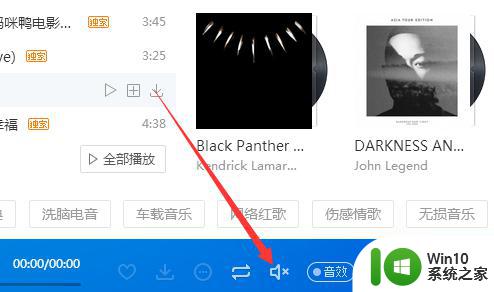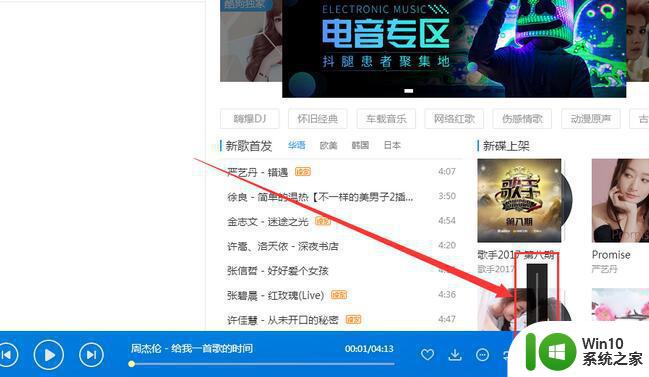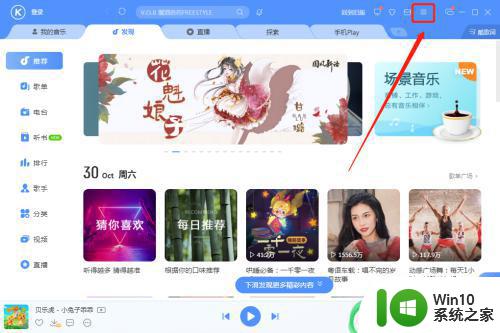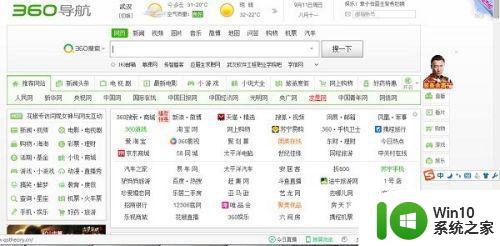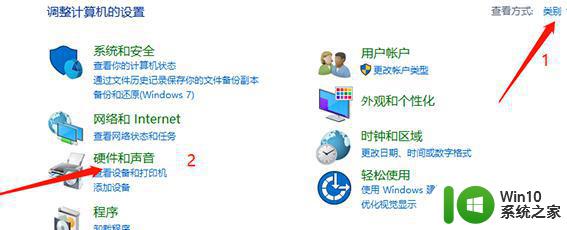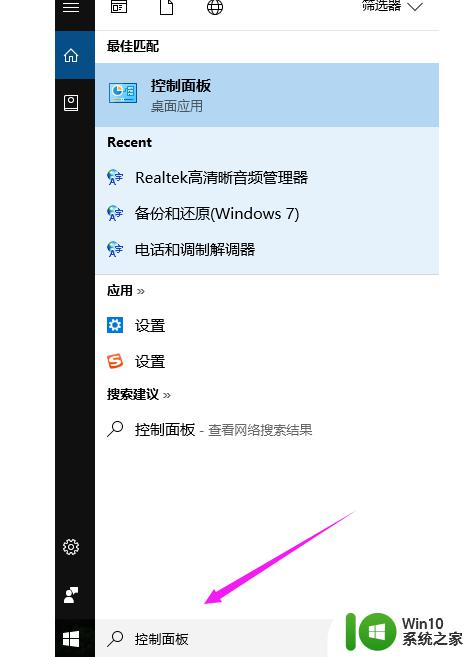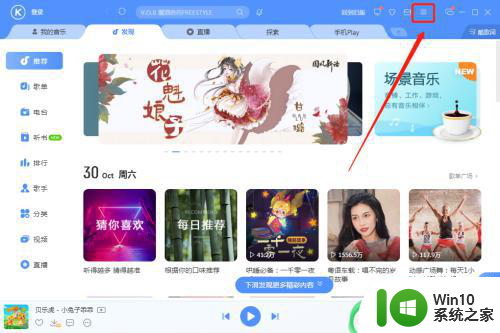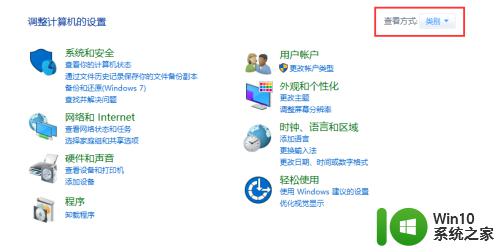win10酷狗在播放没有声音如何解决 win10酷狗没声音怎么办
更新时间:2023-02-28 14:28:37作者:jiang
酷狗是国内比较大也是最专业的P2P音乐共享软件,有些用户想要听音乐时就可以选择在win10电脑中安装这款软件,可是近日有用户在win10系统中运行酷狗的时候总是没有声音出现,那么win10酷狗在播放没有声音如何解决呢?接下来小编就来告诉大家win10酷狗在播放没有声音解决方法。
具体方法:
1、首先我们点击电脑右下角的Windows图标
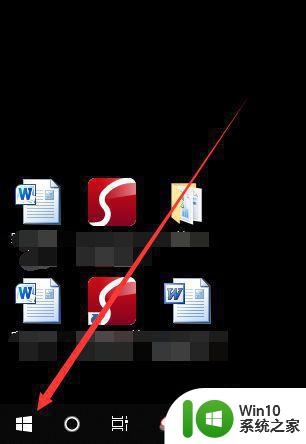
2、然后在弹出的选项我们点击【设置】
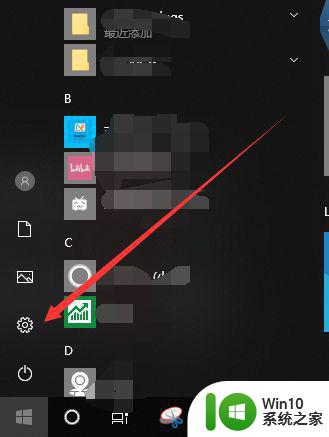
3、接着我们设置页面上的【系统化】设置
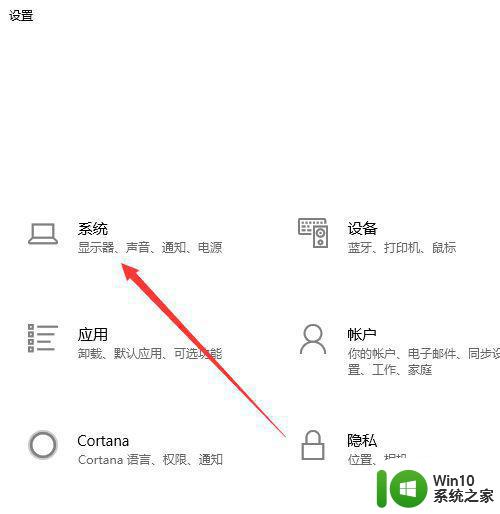
4、之后点击页面左边选项的【声音】
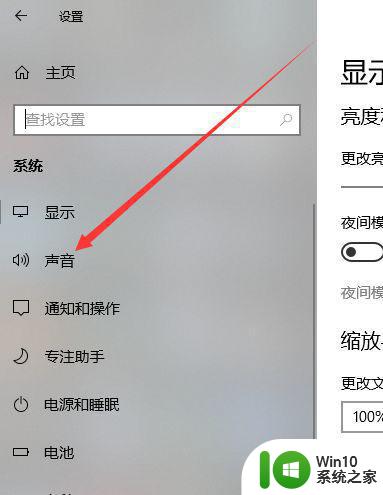
5、点击之后将页面拉到最下面,点击页面上的【应用音量与设备首选项】
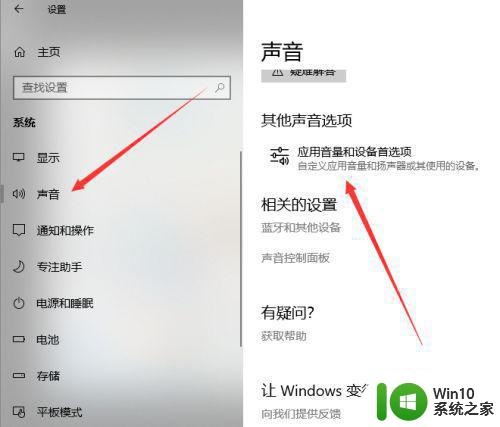
6、最后我们将页面上酷狗音乐后面的音量条拉到最后面100%,这样酷狗音乐放歌就有声音啦
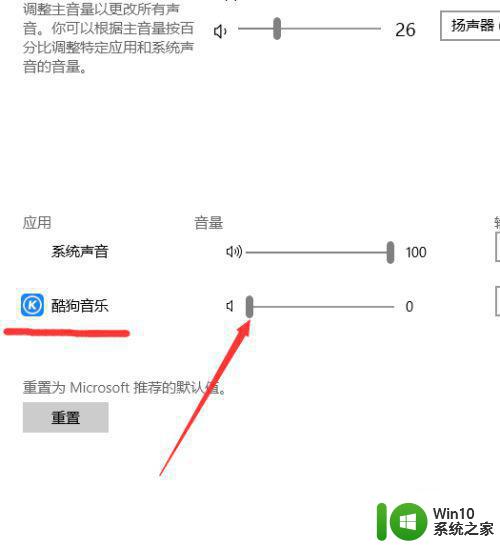
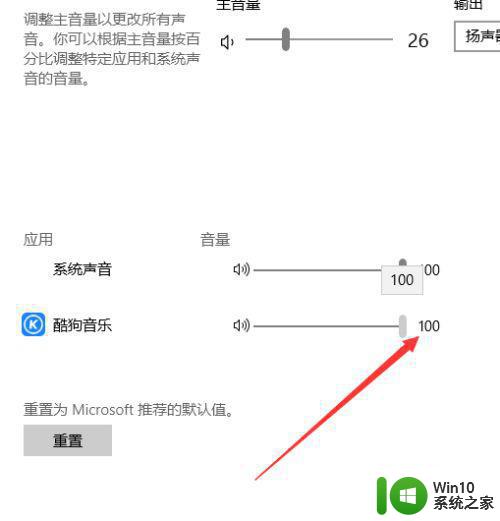
以上就是关于win10酷狗在播放没有声音解决方法了,有出现这种现象的小伙伴不妨根据小编的方法来解决吧,希望能够对大家有所帮助。